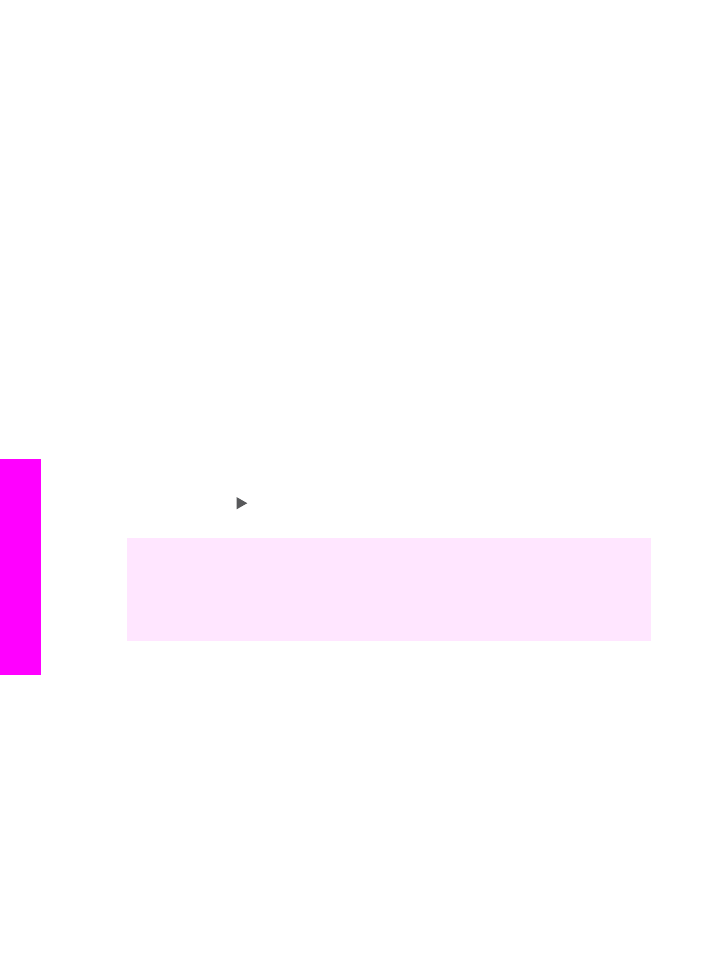
Préparation d'un transfert couleur sur tissu
Vous pouvez copier une image ou du texte avec un transfert sur tissu, puis l'appliquer
sur un t-shirt, un oreiller, un napperon ou autre.
Conseil
Nous vous recommandons d'essayer d'abord le transfert sur tissu sur un
vieux vêtement.
1
Chargez le support pour transfert sur tissu dans le bac d'alimentation.
2
Chargez l'original face vers le bas dans l'angle avant droit de la vitre.
Si vous copiez une photo, placez-la sur la vitre de sorte que sa longueur se situe le
long du bord avant de la vitre.
3
Dans la zone Copie, appuyez sur
Menu
jusqu'à ce que
Type de papier
apparaisse.
Chapitre 7
52
HP tout-en-un Officejet 6200 series
Utilisation
des fonctions
de
copie
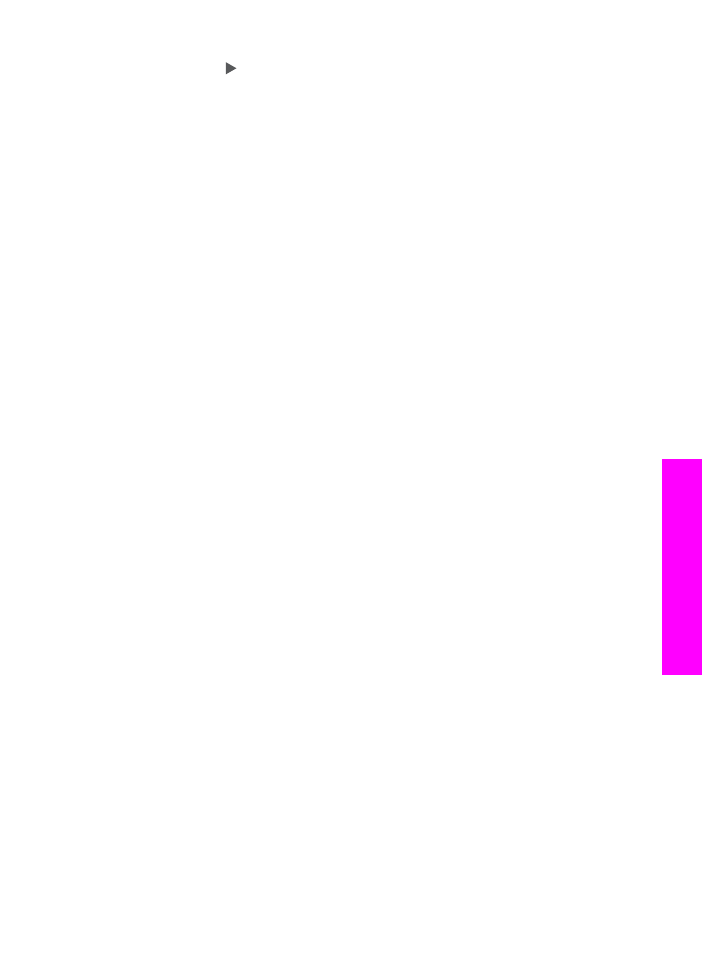
4
Appuyez sur jusqu'à ce que
Transfert sur tissu
ou
Transf. tissu inversé
apparaisse, puis sur
OK
.
Remarque
Sélectionnez
Transfert sur tissu
pour les tissus foncés et
Transf.
tissu inversé
pour les tissus blancs ou clairs.
5
Appuyez sur
Copier, Noir
ou sur
Copier, Couleur
.
Remarque
Lorsque vous sélectionnez le type de papier
Transf. tissu inversé
,
l'appareil HP tout-en-un copie automatiquement une image miroir de
votre original pour qu'elle apparaisse à l'endroit une fois transférée
sur le tissu.